WinCC课件十一简单应用实例
- 格式:ppt
- 大小:3.30 MB
- 文档页数:16

W i n C C实例教程(总62页) -CAL-FENGHAI.-(YICAI)-Company One1-CAL-本页仅作为文档封面,使用请直接删除WinCC 视频教程知识点总结第一讲组态软件基础一、WinCC简介1、WinCC西门子视窗控制中心SIMATIC WinCC(Windows Control Center)是在计算机上对PLC控制的运行设备进行状态监控的软件,是PC上的监控软件。
运行该软件,可以动画监视现场设备的运行状况,监视相应的运行参数,以及更改、设置系统的运行数据。
2、WinCC的特点(1)开放性WinCC对用户所添加的任何形式的扩充是绝对开放,该绝对开放性是通过WinCC的模块结构及其强大的编程接口来获取的。
(2)将应用软件集成到WinCC中WinCC提供了一些方法将其他应用程序和应用程序块统一地集成到用于过程控制的用户界面中。
OLE应用程序窗口和OLE自定义控制或Active控制可以集成到WinCC应用软件中。
(3)WinCC中的数据管理WinCC的数据库为Windows SQL,从属于WinCC,该数据库用于存储所有面向列表的组态数据(如变量列表和消息文本),以及当前过程数据(如消息,测量值和用户数据记录等)该数据库具有服务器功能。
(4)在项目开始之前规定组态分类a、文件夹名称除一些特殊字符(例如\)之外,文件夹名称允许使用所有的字符。
还允许使用数字0~9.b、变量名称变量名称可以多于8个字符。
但应尽量避免太长的名称。
WinCC项目的变量名称必须是唯一的。
如果变量名称还包含了其他信息,这对用户将非常有用。
c、画面名称确定画面名称时应注意其长度的影响,太长的名称(文件名)不容易识别(列表框中的选择,脚本中的调用等)。
根据经验表明,长度最好不超过28个字符,画面名称应遵守以下限制条件:①最大长度为255个字符;②不使用某些特殊字符(例如\);③画面名称中的字母不区分大小写。
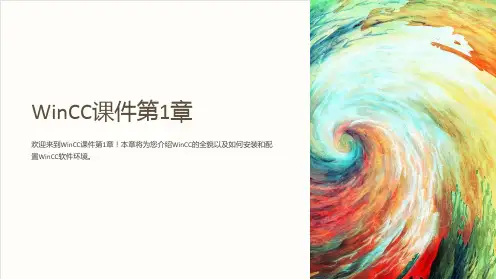
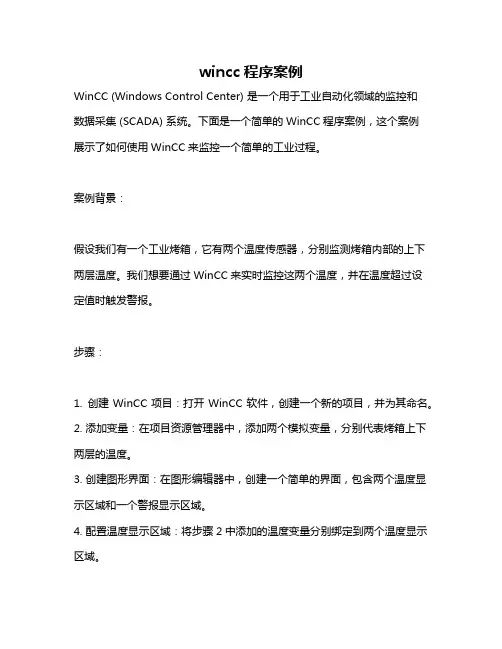
wincc程序案例WinCC (Windows Control Center) 是一个用于工业自动化领域的监控和数据采集 (SCADA) 系统。
下面是一个简单的WinCC程序案例,这个案例展示了如何使用WinCC来监控一个简单的工业过程。
案例背景:假设我们有一个工业烤箱,它有两个温度传感器,分别监测烤箱内部的上下两层温度。
我们想要通过WinCC来实时监控这两个温度,并在温度超过设定值时触发警报。
步骤:1. 创建WinCC项目:打开WinCC软件,创建一个新的项目,并为其命名。
2. 添加变量:在项目资源管理器中,添加两个模拟变量,分别代表烤箱上下两层的温度。
3. 创建图形界面:在图形编辑器中,创建一个简单的界面,包含两个温度显示区域和一个警报显示区域。
4. 配置温度显示区域:将步骤2中添加的温度变量分别绑定到两个温度显示区域。
5. 配置警报显示区域:创建一个标签或文本框用于显示警报信息。
6. 编写脚本:为温度变量编写脚本,当温度超过设定值时,触发警报并将警报信息显示在警报显示区域。
7. 运行和测试:运行WinCC程序,并使用模拟数据测试其功能。
8. 部署:将WinCC程序部署到实际硬件上,连接温度传感器并测试其实际运行效果。
注意事项:在实际应用中,需要确保温度传感器与WinCC系统之间的通信是可靠的。
根据实际需求,可能需要添加更多的功能,例如历史数据记录、趋势分析等。
在编写脚本时,要考虑到系统的实时性和稳定性,避免产生过多的计算或网络负载。
通过这个案例,您可以了解WinCC的基本使用方法和在工业自动化领域的应用。
根据您的具体需求和环境,可能需要进行更多的定制和优化。


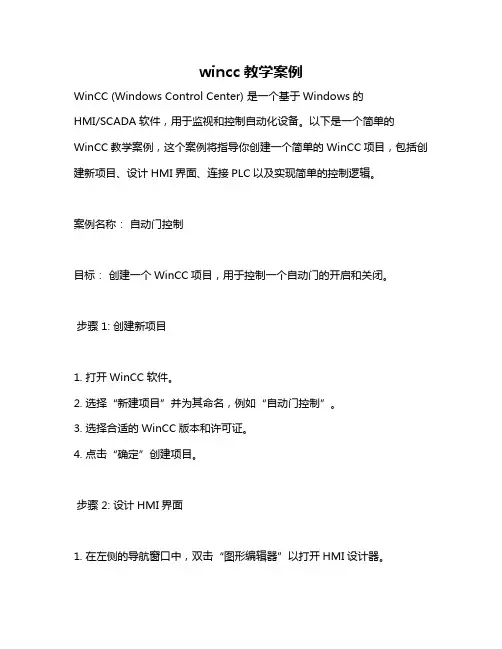
wincc教学案例WinCC (Windows Control Center) 是一个基于Windows的HMI/SCADA软件,用于监视和控制自动化设备。
以下是一个简单的WinCC教学案例,这个案例将指导你创建一个简单的WinCC项目,包括创建新项目、设计HMI界面、连接PLC以及实现简单的控制逻辑。
案例名称:自动门控制目标:创建一个WinCC项目,用于控制一个自动门的开启和关闭。
步骤 1: 创建新项目1. 打开WinCC软件。
2. 选择“新建项目”并为其命名,例如“自动门控制”。
3. 选择合适的WinCC版本和许可证。
4. 点击“确定”创建项目。
步骤 2: 设计HMI界面1. 在左侧的导航窗口中,双击“图形编辑器”以打开HMI设计器。
2. 在设计器中,创建一个新的画面,为其命名如“门状态”。
3. 使用绘图工具添加两个按钮:“开启门”和“关闭门”。
4. 使用标签工具添加一个状态显示,用于显示门的当前状态(开或关)。
5. 设置按钮和标签的属性,如颜色、字体等。
6. 保存并关闭设计器。
步骤 3: 连接PLC1. 在WinCC项目管理器中,右键点击“变量管理”并选择“添加新的驱动程序”。
2. 选择你的PLC类型(例如:Siemens S7系列)。
3. 配置通信参数,如PLC的IP地址、端口号等。
4. 在“变量管理”中,为PLC中的相关变量创建WinCC变量。
例如:门的当前状态、门控制输出等。
5. 确保WinCC与PLC之间的通信正常。
步骤 4: 实现控制逻辑1. 在左侧导航窗口中,双击“脚本编辑器”以打开VBA编辑器。
2. 为“开启门”按钮编写一个事件处理程序。
当按钮被按下时,设置门控制输出为1(或True),并更新门的状态显示。
3. 为“关闭门”按钮编写一个类似的事件处理程序,设置门控制输出为0(或False),并更新门的状态显示。
4. 保存并关闭脚本编辑器。
步骤 5: 运行和测试项目1. 在WinCC项目管理器中,右键点击“运行系统”并选择“启动”。



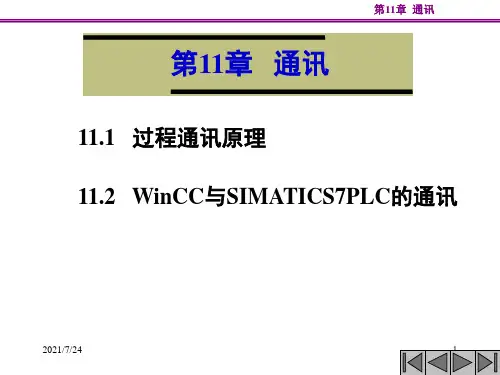
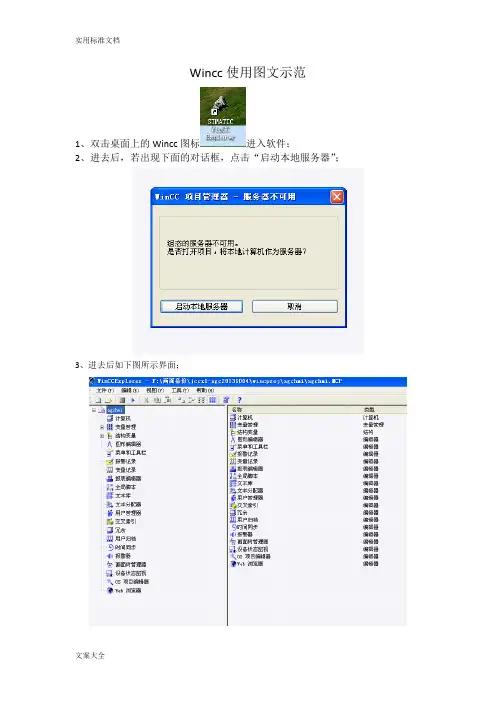
Wincc使用图文示范1、双击桌面上的Wincc图标进入软件;2、进去后,若出现下面的对话框,点击“启动本地服务器”;3、进去后如下图所示界面;4、点击上方图标,可激活WINCC画面;取消激活则点击其左边的图标;5、点击激活后,若提示下面的对话框,请点击确定;6、然后鼠标左击左边的“计算机”;7、在右边出现的类似的地方双击字母区域;8、在出现的对话框中点击“使用本地计算机名称”,然后点击对话框中下方的确定;9、在接着出现的对话框中点击确定,按提示关闭WINCC软件(点击右上方的关闭,出现的对话框点击确定退出;10、重新打开WINCC软件,进入后点击激活按钮,等待自检时间方可进入操作画面;11、如何查看地址:点击软件主页面左侧的“变量管理”前面的+号,再点击图标前面的+号,然后右击图标,在出现的对话框中选择属性;12、在接着出现的对话框中,选择属性;13、再在接着出现的对话框中选择属性;14、在出现的对话框中会出现IP地址,此地址应根据PLC的地址来确定,否则通讯不上;15、如果不清楚地址是否正确,需要打开step7软件来查明PLC的地址为多少;首先在STEP7打开的主界面上方点击图标,出现如下的界面;16、点击以太网这条主线,具体图标为,在下方会出现如下的信息;17、其中SIMATIC 400为主PLC的IP地址,这就是WINCC里面对应的IP地址;记住,传动画面程序对应传动PLC,厚调画面程序对应厚调的主PLC,两者是不一样的,别搞混了;上图的SIMATIC PC Station为传动电脑的IP地址,如果出现电脑通讯不上的情况,需要检查电脑的IP地址是否设置正确;18、电脑的IP地址检查:右击桌面右下角的本地连接图标,选择打开网络连接;19、找到本地连接,右击选择属性;20、拖动滚动条,找到,然后点击下面的属性;在出现的对话框中,选择“使用下面的IP地址”,将第一栏的IP地址改为200.0.5.11,子网掩码、网关使用默认的255.255.255.0即可;DNS服务器地址不用管它,然后点击确定;(备注:其实知道了PLC的地址,只要前面三个数字是一样的,最后一个除了不和PLC地址最后一个数字一样可以随便设置都没问题,只要在同一网段就可以了)21、再回到WINCC这边来说,当地址改好后激活进入画面出现感叹号,不能通讯,此时应该回到刚刚wincc主界面,右击,在出现的对话框中选择系统参数;22、在出现的对话框中选择单位,会出现如下的界面;23、检查网卡是否选择的正确,一般选择下图所示的网卡;点击确定后重新进入看是否可行;24、修改画面的大小一般可修改计算机的分辨率;另外可以右击初始界面一栏的计算机→属性→属性→图形运行系统里面来进行相关修改;25、在上图的启动界面中(出现下图界面选择是),一般情况下选择下图中勾选的选项即可,选的太多传输数据大容易造成画面的卡顿;26、通过wincc查找画面中对应按钮的具体信息:以画面中排烟风机启动、停止为例来进行说明;首先单击wincc主界面中的图形编辑器,在右边出现的界面里选择该界面所属的编辑块,本例中该块属于机列操作,在图形编辑器里属于JiLieCaoZuo,双击打开后如下图;右击“启动”,选择“链接”,再选择“变量连接”,点开第一行;右击“按钮12”,选择“链接”,在出现的对话框中将中间的信息复制下来,然后关闭对话框;回到wincc主界面,右击“变量管理”,选择“查找”,出现如下对话框;将刚刚复制的信息粘帖进去,点击开始进行查找,出现下图信息,该点的地址也就查找到为M180.1;然后关闭刚刚打开的机列操作编辑界面,若出现提示选择“否”,然后结束;27、轧制表问题(1)更换电脑重新安装WINCC软件后,将备份的WINCC的软件考到电脑里,会发现“轧制表”窗口画面如下:(2)轧制表里面没有数据,点击“编辑轧制表”→“添加”会有如下提示:(3)提示没有数据源,回到windows窗口,点击右下角“开始”→管理工具→数据源;(4)打开的窗口如下,缺少提示需要的数据源文件;(5)点击右侧的添加,选择下图深色区域的一行,然后确定;(6)在下图的“数据源名”一栏输入名称milltable,点击选择,在C盘里面选择milltable.mdb,然后点击确定即可添加成功;(7)原本C盘没有该文件,下图深色图标的文件为从相应机台拷贝来的文件,放在C盘;(8)再次打开轧制表界面,就有如下的轧制表显示了;。
wincc应用案例WinCC是一个功能强大的监控和数据采集(SCADA)系统,广泛应用于各种工业自动化领域。
以下是一个应用案例,描述了如何使用WinCC实现一个简单的设备监控系统。
案例:设备监控系统1. 需求分析我们需要设计一个设备监控系统,能够实时监控设备的运行状态、电量消耗以及生产数量,并通过图形界面展示这些信息。
此外,我们还需要能够触发警报,以便在设备出现故障时及时通知操作员。
2. 解决方案考虑到WinCC的功能和我们的需求,决定采用WinCC来实现这个系统。
具体步骤如下:创建WinCC变量首先,我们需要创建与设备运行数据相关的WinCC变量。
这些变量包括运行状态、电能表数据和生产数量等。
我们将使用结构变量来存储这些数据,其中每个设备的变量名称只有编号不同。
设计图形界面接下来,我们需要设计一个图形界面,用于实时显示设备的运行状态、电量消耗和生产数量。
我们将使用WinCC的图形编辑器来创建界面,包括趋势图、数值显示和警报触发器等元素。
配置数据连接为了实时获取设备的运行数据,我们需要配置数据连接。
我们将使用WinCC的通讯驱动程序与设备进行通信,并确保数据能够实时传输到WinCC系统中。
编写脚本为了实现更复杂的功能,例如警报触发和数据处理,我们需要编写脚本。
我们将使用WinCC的脚本编辑器来编写这些脚本,并在需要时自动执行。
3. 实施与测试完成以上步骤后,我们将开始实施系统并进行测试。
测试内容包括数据采集、图形界面显示、警报触发等功能的验证。
如果一切正常,系统将投入使用。
4. 结论通过使用WinCC,我们成功地设计并实现了一个功能强大的设备监控系统。
该系统能够实时监控设备的运行状态、电量消耗和生产数量,并提供图形界面显示和警报功能。
这将有助于提高设备的可靠性和生产效率,并为操作员提供更好的监控体验。